Как вернуть кнопку «Просмотр изображения» в Google Image Search

Поисковая система Google на основе изображений была основным продуктом Интернета уже более десяти лет. Но сегодня утром это стало немного менее полезным: в дополнение к усложнению поиска инструмента поиска обратного изображения, исчезла кнопка «Показать изображение».
Ранее кнопка функционировала как прямая ссылка на рассматриваемое изображение, позволяя пользователям обходить сам веб-сайт хостинга. Его исчезновение, по-видимому, связано с соглашением, которое Google заключил с поставщиком графических изображений Getty Images, с тем чтобы включить его содержание в результаты поиска изображений..
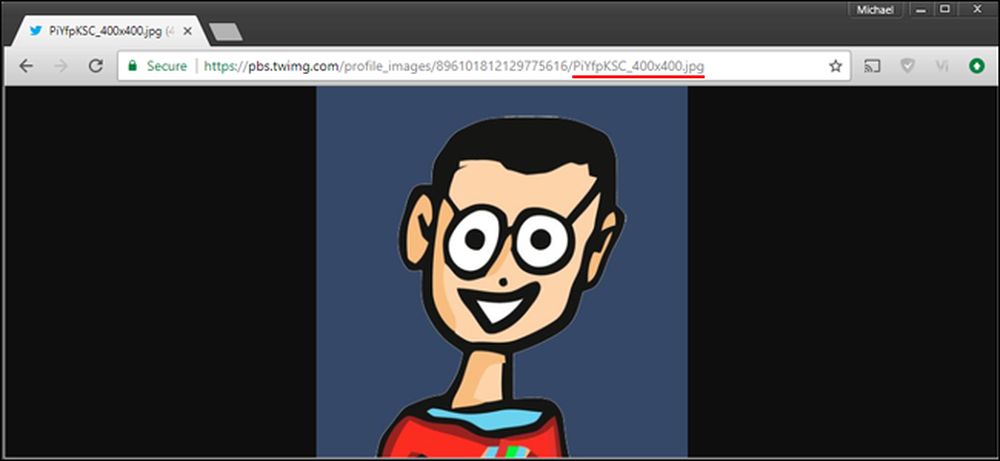 Кнопка «Просмотр изображения» была прямой ссылкой на файлы изображений, хранящиеся на веб-серверах..
Кнопка «Просмотр изображения» была прямой ссылкой на файлы изображений, хранящиеся на веб-серверах.. Но не бойтесь, наркоманы веб-изображения. Всего через несколько часов после выхода новости независимый разработчик выпустил расширение Chrome, которое возвращает кнопку на свое место. «View Image» от разработчика Джошуа Батт возвращает кнопку в интерфейс Google Images, восстанавливая функцию прямой ссылки, которую Google и Getty, по-видимому, больше не заинтересованы в поддержке.

Использовать расширение просто: просто нажмите «Добавить в Chrome» на странице Интернет-магазина Chrome, и в следующий раз, когда вы будете искать в Google Изображения, кнопка «Просмотр изображения» вернется в привычный дом..
Как правило, мы опасаемся рекомендовать новые расширения для Chrome или других браузеров, но Батт опубликовал расширение как проект с открытым исходным кодом на GitHub, и, похоже, в нем нет рекламного ПО, которое постепенно заражало популярные бесплатные расширения в течение последнего года. или так.
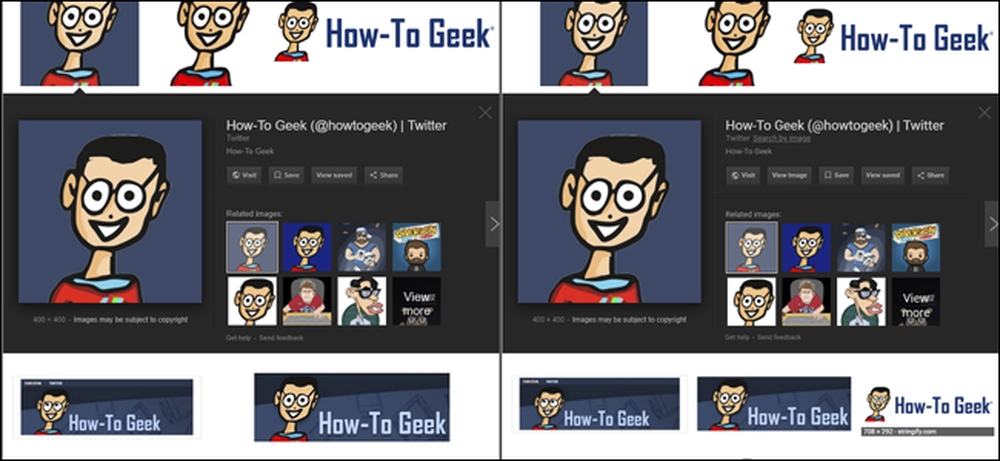 Слева: обновленный интерфейс без кнопки «Просмотр изображения». Справа: кнопка восстановлена с расширением.
Слева: обновленный интерфейс без кнопки «Просмотр изображения». Справа: кнопка восстановлена с расширением. Мы обновим эту статью, если и когда подобные расширения будут добавлены в публичные репозитории для Firefox и Opera. И если вы не хотите использовать расширение для этой основной функции, помните, что вы всегда можете получить доступ к исходному изображению, щелкнув правой кнопкой мыши результат Google Images и выбрав «Открыть изображение на новой вкладке». Это не даст Вы оригинальное, полноразмерное изображение каждый раз (иногда оно даст вам уменьшенное изображение), но оно того стоит.




